Вопреки тому, что некоторые могут подумать, запись ISO-файла на USB-накопитель — это не то же самое, что его копирование. Это гораздо более подробный процесс, который может даже включать использование сторонних приложений. Помимо прочего, знание того, как записывать файлы ISO на USB-накопитель, может в конечном итоге сохранить ваши данные.
В этом руководстве мы покажем вам, как записать файлы ISO на USB-накопитель для разных операционных систем. Мы также рассмотрим процесс загрузки и извлечения файлов ISO на новых устройствах.
Как записать ISO на USB-устройство?
Файл ISO или образ ISO используется для создания архивной копии больших наборов данных, которая архивируется для целей резервного копирования. Поэтому лучше рассматривать файлы ISO как уменьшенные версии исходных файлов. Вот почему большие программы, видеоигры и операционные системы обычно дублируются в виде файлов ISO.
Если раньше файлы ISO записывались на компакт-диски и DVD, то в современной практике они чаще записываются на USB-накопители. Помимо хранения и резервного копирования больших объемов данных, файлы ISO также извлекаются и загружаются с USB-накопителей для передачи на новые устройства.
Как сделать загрузочную флешку Windows 7-10? Пошаговая инструкция
Программы для Windows, мобильные приложения, игры — ВСЁ БЕСПЛАТНО, в нашем закрытом телеграмм канале — Подписывайтесь:)
Термин «запись» файлов происходит от устаревшей практики записи данных на компакт-диски с помощью лазерного привода CD-R. Поэтому термин «запись файлов» также применяется к USB-накопителям, хотя процесс выполняется совершенно по-другому.
Есть несколько способов записать ISO-файл на USB. Вы можете использовать встроенное программное обеспечение или сторонние приложения. В этом руководстве мы покажем вам, как записать файлы ISO на USB-накопитель для установки и загрузки различных операционных систем.
Linux
Чтобы установить Linux на новое устройство, вам понадобится USB-накопитель с объемом памяти не менее 8 ГБ. Чтобы сделать копию операционной системы Linux, мы будем использовать стороннее приложение под названием UNetbootin. Так что скачайте версию этого приложения для Linux.
Следующее, что вам нужно сделать, это загрузить ISO-файл дистрибутива Linux. Вы можете сделать это, перейдя на страницу загрузки рабочего стола Ubuntu и нажав кнопку «Загрузить». Имейте в виду, что файлы ISO могут иметь размер от 1 до 4 ГБ.
Теперь, наконец, пришло время записать ISO на USB в Linux. Вот как это сделать.
- Запустите приложение UNetbootin.
- Нажмите на опцию «Образ диска» внизу окна.
- Перейдите к трем точкам в правом нижнем углу экрана.
- Найдите файл ISO в разделе «Скачать».
- Щелкните «Открыть».
- Выберите «USB-накопитель» рядом с «Тип:» в нижнем левом углу экрана.
- Рядом с «Диск:» также выберите свой USB.
- Щелкните «ОК».
Приложению потребуется некоторое время, чтобы записать ISO-файл с дистрибутивом Linux на USB-накопитель. Как только процесс будет завершен, вы можете удалить флешку из своего устройства.
Загрузочная флешка Rufus Windows 10, 8.1, 7 (новое)
Mac
Чтобы записать ISO на USB на MAC, вам понадобится USB не менее 14 ГБ и установщик macOS. Ваш установщик должен зависеть от вашей версии macOS: Big Sur, Catalina, Mojave, High Sierra или El Capitan. После того, как вы скачали установщик macOS, вам нужно сделать следующее:
- Вставьте USB-накопитель.
- Перейдите в папку Applications на доке.
- Зайдите в «Утилиты», а затем в «Терминал».
- Скопируйте эту команду:
sudo / Applications / Install macOS * .app / Contents / Resources / createinstallmedia — ** volume / Volumes / MyVolume
* Введите свое имя в macOS (Catalina, Mojave, High Sierra, Big Sur, El Capitan). Если ваша операционная система состоит из двух слов, введите между ними «» (например: «Big Sur.app»).
** названия «том» и «мой том» представляют имя вашего USB-накопителя. Поэтому вам следует ввести точное имя вашего USB-накопителя вместо «тома». - После вставки команды в Терминал нажмите клавишу «Ввод».
- Введите пароль администратора.
- Снова нажмите клавиши «Y» и «Enter».
- Щелкните «ОК».
- Выключите Терминал и извлеките USB-накопитель.
Windows 10
Для записи ISO на USB в операционной системе Windows 10 мы будем использовать Microsoft и встроенное приложение «Windows ToGo». Поэтому вам нужно будет загрузить ISO-файл Windows с официального сайта Microsoft. Вот что вам нужно сделать дальше:
- Вставьте USB-накопитель с объемом памяти не менее 32 ГБ, который должен быть сертифицирован Microsoft.
- Зайдите в Панель управления.
- Перейдите в Windows ToGo.
- Выберите свой USB из списка устройств.
- Перейдите в «Добавить место поиска».
- Выберите файл ISO, который хотите записать.
- Если хотите, установите пароль.
- Нажмите кнопку «Далее».
Это запустит запись ISO-файла Windows 10 на USB-накопитель. Имейте в виду, что во время этого процесса все содержимое USB-накопителя будет удалено, поэтому у вас должна быть резервная копия.
Инструмент Rufus
Вы также можете использовать инструмент Rufus для Windows 7, 8, 10, Vista и XP. Вы можете скачать это ВОЗ. После загрузки приложения вы можете начать запись ISO-файла на USB-накопитель. Вот как это делается:
- Вставьте USB-устройство.
- Запустите инструмент Rufus.
- В разделе «Устройство» найдите свой USB-накопитель в раскрывающемся меню и щелкните по нему.
- В разделе «Выбор загрузки» выберите в раскрывающемся меню «Диск или образ ISO».
- Перейдите к опции «Выбрать».
- Щелкните файл ISO и выберите «Открыть».
- Выберите «Пуск» в правом нижнем углу окна.
Когда процесс записи завершится, закройте Rufus tool и выньте флешку.
Как загрузиться с флешки?
После того, как вы записали ISO-файл на USB-накопитель, самое время загрузить его на другое устройство. По сути, вы снова устанавливаете файл ISO в другом месте. Этот процесс может занять от 10 до 20 минут. Вот как это делается:
- Вставьте USB-накопитель в новое устройство.
- Выключите и снова включите устройство.
- Во время перезапуска устройства нажмите одну из этих клавиш: Del, ESC, F1, F2, F8 или F10 (в зависимости от устройства), чтобы войти в программу настройки BIOS.
- Перейдите во вкладку «Автозагрузка».
- Измените загрузку так, чтобы «USB / съемные устройства» было первым в списке.
- Перейдите в «Сохранить и выйти».
- Выберите «Да», чтобы подтвердить изменения.
- Снова перезагрузите устройство.
Когда вы снова включите компьютер, ISO-файл загрузится с USB-накопителя.
Как извлечь ISO-образы с помощью программ сжатия файлов?
В некоторых случаях образ ISO не предназначен для загрузки (например, Microsoft Office). В этом случае вам необходимо использовать программу сжатия файлов для извлечения файла ISO на отформатированный USB-накопитель. Для этой цели вы можете использовать программу сжатия файлов Express zip.
- После загрузки запустите программу.
- Нажмите «Открыть» в верхнем левом углу программы.
- Выберите «Открыть существующий архив».
- Перейдите к «Изменить папку вывода» в нижнем левом углу экрана.
- Выберите желаемое место для файла ISO.
- Зайдите в «Извлечь» в правом нижнем углу.
Дополнительные ответы на часто задаваемые вопросы
Как записать ISO-файл на диск?
У вас также есть возможность записать файл ISO на диск. Вот как это можно сделать в Windows:
- Вставьте чистый диск в свой компьютер, будь то CD или DVD.
- Найдите ISO-файл, который хотите записать.
- Щелкните файл правой кнопкой мыши и выберите «Записать образ диска».
- Выберите вариант «Проверить диск после записи».
- Перейдите к кнопке «Записать» в правом нижнем углу окна.
- Подождите, пока файл ISO будет записан на диск.
- Выберите «Закрыть».
Чтобы записать файл ISO на диск на вашем Mac, выполните следующие действия:
- Вставьте чистый диск.
- Откройте «Найти».
- Найдите файл ISO и щелкните по нему.
- Перейдите в «Файл» на верхней панели инструментов.
- Выберите «Записать образ диска» из списка вариантов.
- Нажмите «Записать».
Вот и все. Теперь все, что вам нужно сделать, это дождаться завершения процесса записи и вынуть диск из компьютера.
Импортировать файлы как ISO-образы на USB-накопитель
Теперь вы знаете, как записывать файлы ISO на внешний USB-накопитель. Вы также знаете, как импортировать разные операционные системы в файлы ISO, чтобы их можно было переустановить на разных устройствах. Хотя инструмент Rufus — лучший вариант для записи образов ISO на флэш-накопитель, существует бесчисленное множество других программ, которые вы можете использовать для этой цели.
Программы для Windows, мобильные приложения, игры — ВСЁ БЕСПЛАТНО, в нашем закрытом телеграмм канале — Подписывайтесь:)
Источник: pagb.ru
BootDev
Казалось бы, что нет ничего проще, указал загрузочный iso образ, указал устройство для записи данного образа, и вот тебе готовая загрузочная флешка. Все почти именно так. Но есть одно но. Заключается оно в том, что не всегда можно загрузиться с такой флешки после данных манипуляций. Разберем почему это происходит.
Для этого, как всегда немного теории для внесения ясности.
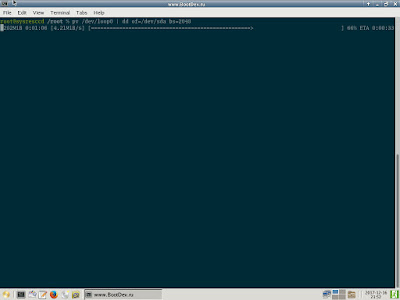
Структура ISO 9660
ISO файл является полной посекторной копией файловой системы компакт диска. На данный момент, существуют два типа файловых систем для компакт дисков, это ISO 9660 и UDF. Первой была ISO 9660. После, с течением времени, когда появилась необходимость переносить фалы большого объема, а так же поддерживать возможность использовать длинные имена хранимых файлов, начали появляться дополнительные модификации для данной файловой системы (Joliet, UDF).
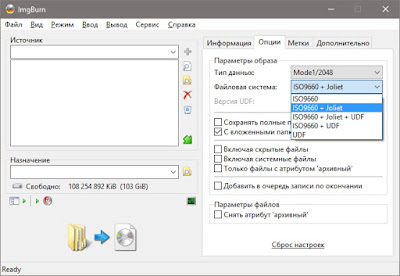
А уже позже, с учетом всех данных требований, была создана файловая система UDF. Которая ныне используется на DVD и BD дисках. Структуры обоих файловых систем схожи.

Размер сектора равен 2048 байт. В самом начале файловой системы присутствует неиспользуемая область размером 32 КБ (32768 байт), расположена в секторах 0-15.
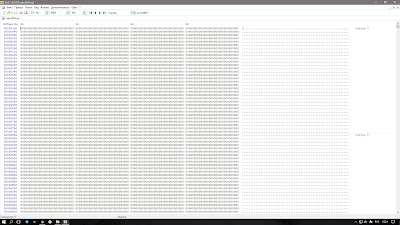
Сектор 16, содержит информацию о первичном, т.е. основном, разделе диска.
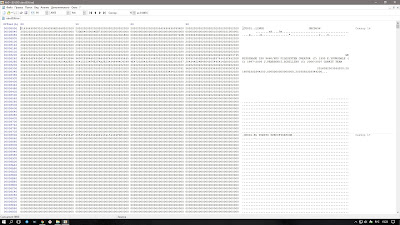
Сектор 17, в случае загрузочного диска, содержит запись системы El Torito с адресом загрузочной области Boot Catalog. Данный адрес представлен двухбайтовым числом, что соответствует первым 80 секторам диска (от 0 до FFFF, что равно 65535).

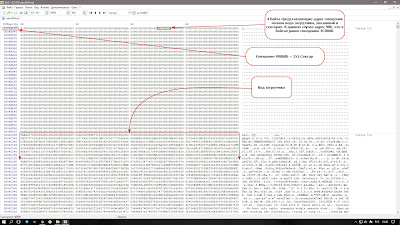
Сектор 18 и последующие, отводятся для хранения файловой таблицы и самих файлов.
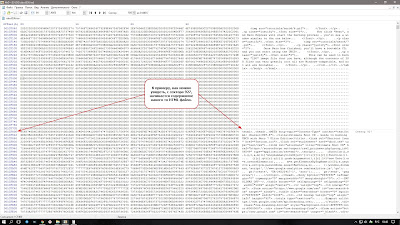
Гибридный ISO
Чуть выше, при рассмотрении файловой системы ISO 9660, было сказано о неиспользуемом пространстве в лице первых 16 секторов (первые 32768 байт) данной файловой системы. И это означает, что в этом пространстве может располагаться какая угодно информация. И эта информация никак не повлияет на работу файловой системы компакт диска. Поэтому, в данном пространстве можно разместить, к примеру, загрузочную запись MBR, или EFI раздел с загрузочным исполняемым файлом, либо и то и другое.
Данную возможность как раз и используют на практике для создания так называемых гибридных ISO образов, которые можно использовать как для записи на компакт диск, так и на любой другой накопитель (флешка в том числе) с которого поддерживается загрузка в BIOS/UEFI BIOS системы.
К примеру, вот так выглядит обычный загрузочный ISO в HEX редакторе, а именно его первые сектора.
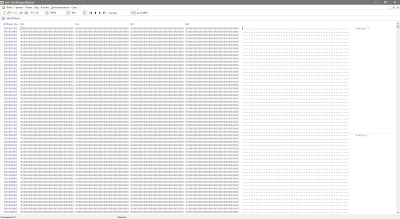
А вот так, выглядит начало гибридного ISO.
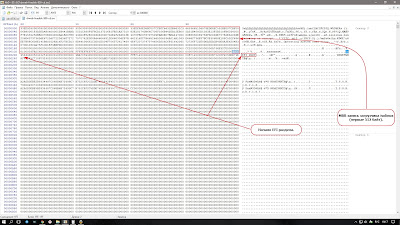
Из вышесказанного следует, что для прямой записи на флешку подходят только гибридные ISO файлы. Для их определения, достаточно проверить HEX редактором первые сектора данных образов. В ОС Windows, для этих целей подойдет бесплатны HEX редактор HxD. А в ОС Linux можно воспользоваться консольной программой hexdump.
Запись ISO образа с помощью консольной программы dd
Команды записи ISO образа с помощью программы dd выглядят так:
dd для Windows
dd if=image.iso of=\?DeviceHarddisk2Partition0 bs=2048 —progress
dd if=image.iso of=/dev/sda bs=2048
или тоже самое, но уже с отображением прогресса
pv image.iso | dd of=/dev/sda bs=2048
Замечу, что для параметра of указывается физическое устройство к которому относится наша флешка. Получить данную информацию для Windows версии dd, можно выполнив команду dd —list , в Linux это делается командой fdisk -l .
Тестирование
Для демонстрации, я выбрал 9 различных загрузочных ISO образов. Гибридные будут отмечены зеленым цветом, красным обычные.
debian-live-8.6.0-amd64-gnome-desktop.iso
drweb-livedisk-900-cd.iso
FD12CD.iso
kali-linux-2016.2-amd64.iso
kav_rescue_10.iso
rescatux-0.51b3.iso
systemrescuecd-x86-5.1.2.iso
ubcd537.iso
ubuntu-16.10-desktop-amd64.iso
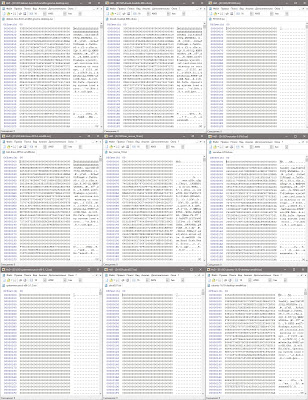
Проверим достоверность всего вышесказанного, записав по одному из типов ISO на флешку, и после загрузившись с данной флешки в виртуальной машине VirtualBox.
systemrescuecd-x86-5.1.2.iso
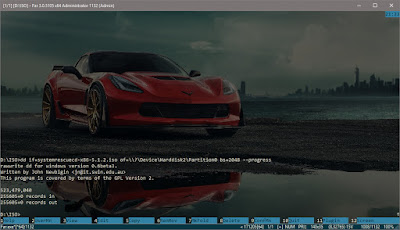

drweb-livedisk-900-cd.iso


Сейчас, для осуществления подобной записи ISO образов на флешку, существуют более удобные инструменты, с графическим интерфейсом. Например программы Rufus или UNetbootin. Почему использовался именно dd? Ответ прост, для демонстрации возможности гибкого применения данной программы. Уметь пользоваться данным инструментом, однозначно стоит.
Собственно на этом у меня все.
Источник: www.bootdev.ru
Как записать образ Ubuntu ISO на флешку

В этой статье инструкция как сделать загрузочную флешку из образа Ubuntu ISO. Записать ISO образ Ubuntu на флешку можно несколькими способами.
Немного теории — что такое ISO образ
ISO образ это файл-контейнер, который содержит не только данные, но также служебную информацию о файловой системе, метке диска и т.п. Иными словами это лазерный диск в виде файла. Записывается он простейшим образом — программа должна всего лишь последовательно передавать байты из файла на записывающий привод. Подразумевается что файловая система диска в таком образе будет ISO9660.
Хотя эти файлы предназначены для записи на лазерные диски, многие из них можно записать и на флешку (на flash-диск). Использование флешки вместо лазерного диска дает разные преимущества — меньше размер, быстрее скорость загрузки, нет шума от CD-привода. А кроме того, сейчас есть ультрабуки и нетбуки, на которых просто нет привода для лазерных дисков.
Проблема записи образа ISO на флешку заключается в том, что используются разные файловые системы. На лазерных дисках (и в файлах ISO) используется файловая система ISO9660, а на флеш-дисках файловая система FAT32. Поэтому нельзя просто скопировать файл ISO на флешку или содержимое файла ISO распаковать на флешку.
То есть физически конечно это можно сделать, но такая флешка не будет загрузочной. И смысл специальных операций заключается в том, чтобы флешка была загрузочной.
Ubuntu — запись ISO на флешку
Ubuntu один из немногих дистрибутивов Линукс, разработчики которого не просто предусмотрели возможность создания загрузочной флешки из образа, но более того, такая флешка создается на файловой системе FAT32. Использование этой, родной для флешек, файловой системы, позволяет использовать флешку по прямому назначению даже после того, как на нее будет записан образ Ubuntu. То есть вы делаете загрузочную флешку Ubuntu и после этого можете копировать на эту флешку обычные файлы. Например deb пакеты программ, чтобы потом не скачивать их из Интернет.
Есть несколько способов записать ISO Ubuntu на флешку. Самый первый это использовать собственную программу Ubuntu которая называется «Sartup Disk Creator». И эта программа не удаляет текущее содержимое флешки! Главное, чтобы на флешке было достаточно свободного места.
Но трудность в том, что этой программы нет отдельно от дистрибутива. То есть для того чтобы ей воспользоваться, нужно сначала загрузиться в Ubuntu. Либо на компьютере где установлена Ubuntu, либо из Live системы.
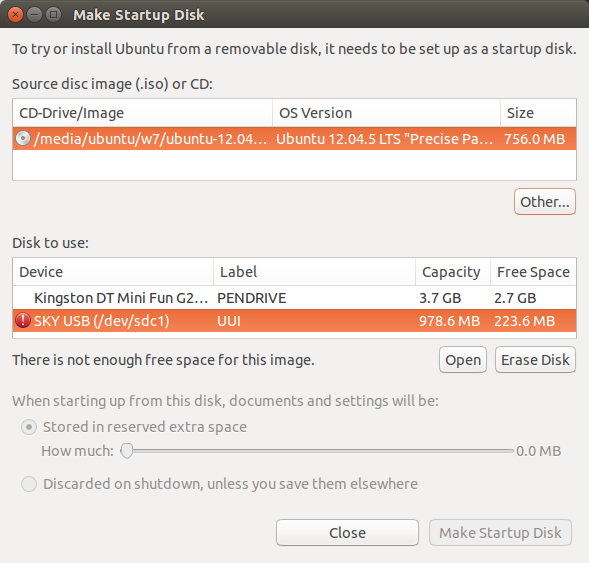
Второй способ — использовать для записи другие программы.
Universal-USB-Installer
Сайт программы: www.pendrivelinux.com. С ее помощью сделать загрузочную флешку Ubuntu можно за несколько минут.
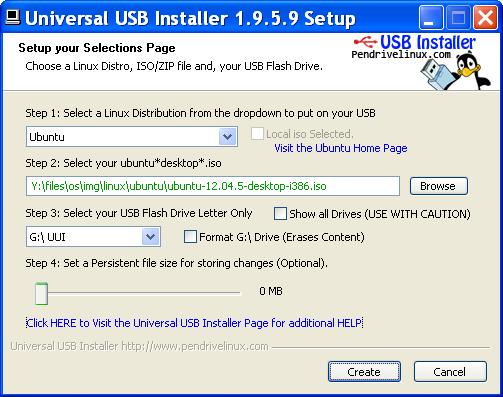
Нужно выбрать «Ubuntu» в первом поле, во втором указать путь к файлу образа. В третьем указать флешку и нажать кнопку «Create».
Предварительно нужно вставить флешку и убедиться в том, что на ней есть необходимое количество свободного места. Если на флешке есть файлы, их можно не удалять. Программа не будет уничтожать имеющиеся файлы. Конечно если вы не поставите птичку на отметке «Format»!
Перед записью образа лучше скачать последнюю версию этой программы. Так как в образах Ubuntu иногда происходят изменения и поэтому старая версия программы может неправильно записать свежий образ Ubuntu. Недостаток этой программы только в том, что она есть лишь под Windows. Под Linux ее нет.
UNetbootin
Сайт программы: unetbootin.github.io. Программа кроссплатформенная, есть версии под Windows, Linux, Mac OS.

Все почти так же. Исключение в том, что программа скачивает образ сама. Поэтому нужно подключение к Интернет и время на скачивание. Это неудобно.
Впрочем, можно записать образ через вторую опцию «Образ диска» и там указать файл образа. Однако и таким способом программа делает флешку раза в два медленнее чем Universal-USB-Installer.
Программа rufus
Сайт программы: rufus.akeo.ie. Программа только под Windows. На официальном сайте Ubuntu именно эту программу рекомендуют для записи ISO образа Ubuntu на флешку.

Эта программа действительно записывает ISO образ Ubuntu на флешку с файловой системой FAT32. Причем сохраняется работоспособность оригинального загрузочного меню Ubuntu.
В настройках программы важно указать:
- Правильно выбрать флешку (она должна иметь файловую систему FAT32).
- Схему раздела. По умолчанию используется схема «BIOS + UEFI», но можно использовать схему «только UEFI», если флешка создается для нового компьютера с поддержкой UEFI.
- И выбрать ISO файл. Для этого нужно нажать небольшую кнопку, в блоке «Параметры форматирования».
- Нужно скачать с сайта самую последнюю (свежую) версию программы.
- На компьютере должно быть подключение к Интернет. Для некоторых версий Ubuntu программа скачивает специальные версии загрузчика syslinux.
Программа проверена на версиях Ubuntu 14.04, 16.04, 17.10, 18.04, а также на нескольких других дистрибутивах, в том числе на дистрибутиве Windows 10.
Эмуляция CD
Многие контроллеры флеш дисков имеют специальный режим работы, в котором они эмулируют CD-привод. То есть компьютер видит эту флешку не как флешку, а как настоящий внешний CD-привод.
Достоинство этого способа в его почти 100% совместимости с разными компьютерами. Бывают такие компьютеры, которые по той или иной причине отказываются загружаться с флешки. Но с внешнего CD-привода такие компьютеры загружаются.
Недостаток такого способа в том, что перевести флешку в такой режим работы не просто. Для этого нужно узнать какой контроллер в ней находится. Потом найти служебную программу для этого контроллера. Подробно этот способ описан в статье Как сделать CD-ROM из флешки.
Эпик фейл 2016 года
В дистрибутиве 16.04 LTS, разработчики сделали страшное. Заменили программу записи дистрибутива на флеш-диск. И новая программа это лютый пи*ец. Вот что эта новая тулза сделала с 8-ми гигабайтной флешкой:
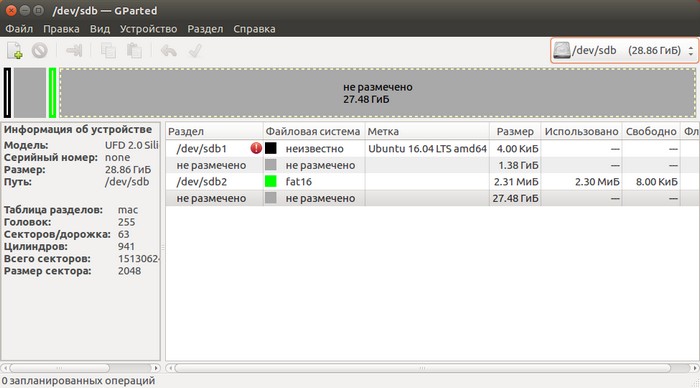
Размер дистрибутива всего 1.4 Гб, но засрана вся флешка. Создать раздел в неразмеченной области не получится, потому, что программулина накосорезила с разметкой. В общем флешку нельзя будет использовать по прямому назначению, пока не удалишь дистрибутив и заново не создашь разделы.
Я с подобным ужасом сталкивался лишь однажды, когда тестировал дистрибутив Альт-Линукс. Ubuntu всегда была, в этом смысле примером адекватного и разумного подхода. И вот адекватность закончилась. Теперь и Ubuntu пополнила ряды извращенцев.
А ведь еще совсем недавно убунтовский USB Creator не просто писал на FAT32 раздел, он даже не удалял имеющиеся там файлы! Можно было сделать загрузочную флешку прямо из какой-то рабочей, используемой. Это была лучшая программа такого рода.
Надеюсь, что в аду припасен отдельный котел, для разработчиков таких программ. Мне вот интересно, какие процессы происходят в головах у людей, придумывающих этакую вот жесть? И разработчикам дистрибутива вопрос — как такое возможно, что в LTS дистрибутиве оказалась косячная программа?
Помощник, 2015, 2018
Источник: adiutor.ru